Nastavenie grafickej karty v systéme BIOS
Často počítače majú diskrétne grafické karty, ktoré nevyžadujú ďalšie nastavenia. Ale viac rozpočtových PC modelov stále pracuje s integrovanými adaptérmi. Takéto zariadenia môžu byť oveľa slabšie a majú oveľa nižšie možnosti, napríklad nemajú zabudovanú video pamäť, pretože namiesto nej sa používa RAM počítača. V tomto ohľade budete možno musieť nastaviť ďalšie parametre pre alokáciu pamäte v systéme BIOS.
Ako nakonfigurovať grafickú kartu v systéme BIOS
Podobne ako všetky operácie v systéme BIOS, nastavenie grafického adaptéra by sa malo vykonávať striktne podľa pokynov, pretože nesprávne činnosti môžu viesť k významným poruchám počítača. Postupujte podľa krokov popísaných nižšie a prispôsobte si grafickú kartu:
- Spustite počítač alebo ak bol už zapnutý, reštartujte ho.
- Bezprostredne po spustení počítača kliknite na "Vymazať" alebo na klávesy z F2 na F12 . To sa musí urobiť, ak sa dostanete priamo do ponuky systému BIOS. Je veľmi dôležité, aby ste mali čas pred kliknutím na požadované tlačidlo pred spustením operačného systému, takže sa odporúča stláčať ho nepretržite až do okamihu, keď dôjde k prechodu na nastavenie. Niektoré počítače majú vlastné jedinečné kľúče, ktoré pomáhajú dostať sa do systému BIOS. Informácie o nich môžete získať zobrazením dokumentácie pre počítač.
- Kliknite na hodnotu "Nastavenia čipov" . Táto položka môže mať iný názov, ale v každom prípade bude obsahovať takýto fragment - "Chipset" . Niekedy je potrebné nájsť potrebnú sekciu v ponuke "Pokročilé" . Všetky položky a názvy nastavení sú navzájom podobné, bez ohľadu na použitý počítač. Ak chcete skočiť z jedného miesta na druhé, použite šípky. Zvyčajne v spodnej časti obrazovky sa zobrazí návod, ako presunúť z jednej pozície do druhej. Pre potvrdenie prechodu na sekciu stlačte tlačidlo Enter .
- Prejdite do sekcie "Veľkosť grafickej clony" , ktorá môže mať aj iný názov - "Veľkosť clony" . V každom prípade bude požadovaná položka obsahovať časticu "pamäť" alebo "veľkosť" . V okne, ktoré sa otvorí, môžete zadať ľubovoľné množstvo pamäte, ale nemalo by presiahnuť množstvo vašej súčasnej pamäte RAM. Odporúča sa, aby ste nevyhovovali viac ako 20% pamäte RAM potrebám grafickej karty, pretože to môže spomaliť váš počítač.
- Je mimoriadne dôležité správne dokončiť úlohu v systéme BIOS. Ak to chcete urobiť, stlačte tlačidlo Esc alebo vyberte položku Exit v rozhraní BIOS. Nezabudnite vybrať položku "Uložiť zmeny" a stlačte kláves Enter , potom stačí stlačiť kláves Y. Ak neprejdete na poslednú uvedenú položku, vaše nastavenia nebudú uložené a budete musieť začať znova.
- Počítač sa automaticky reštartuje podľa nastavení špecifikovaných v systéme BIOS.
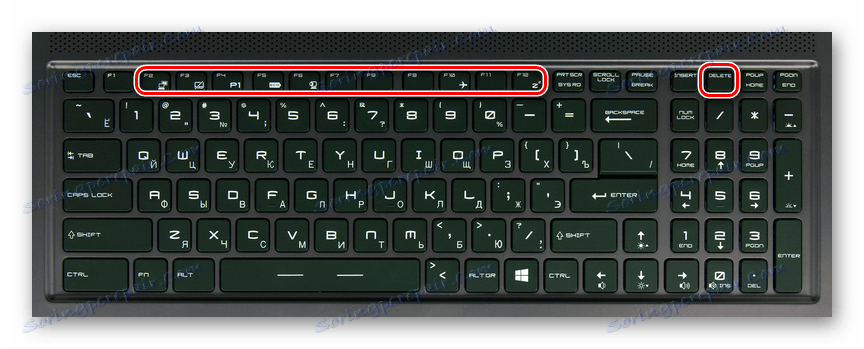
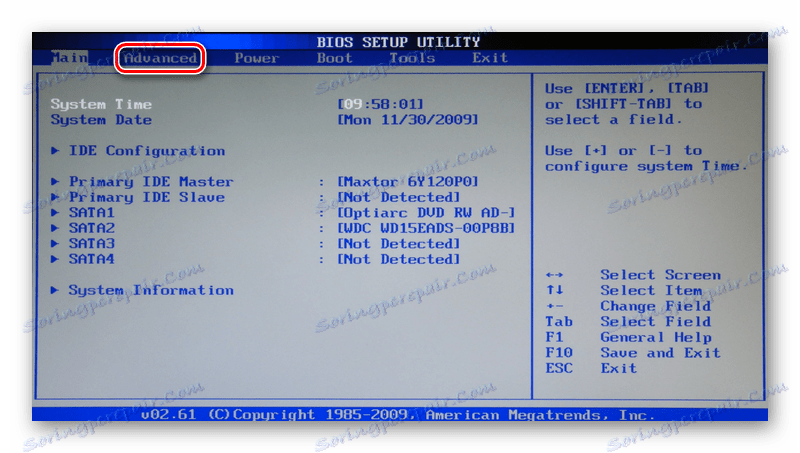
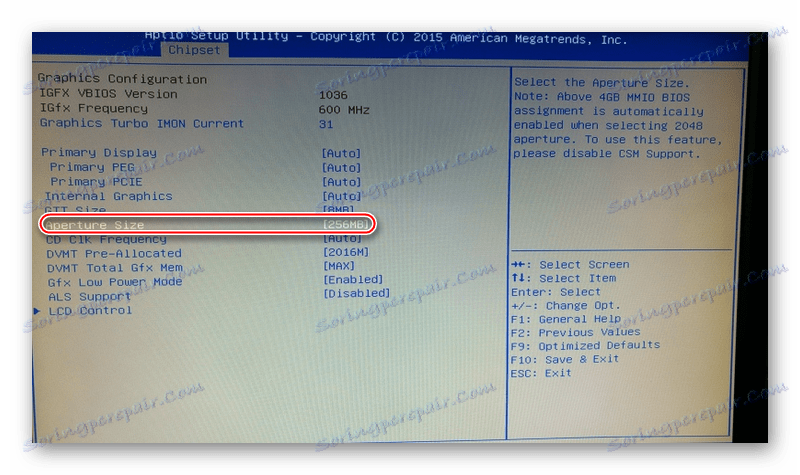
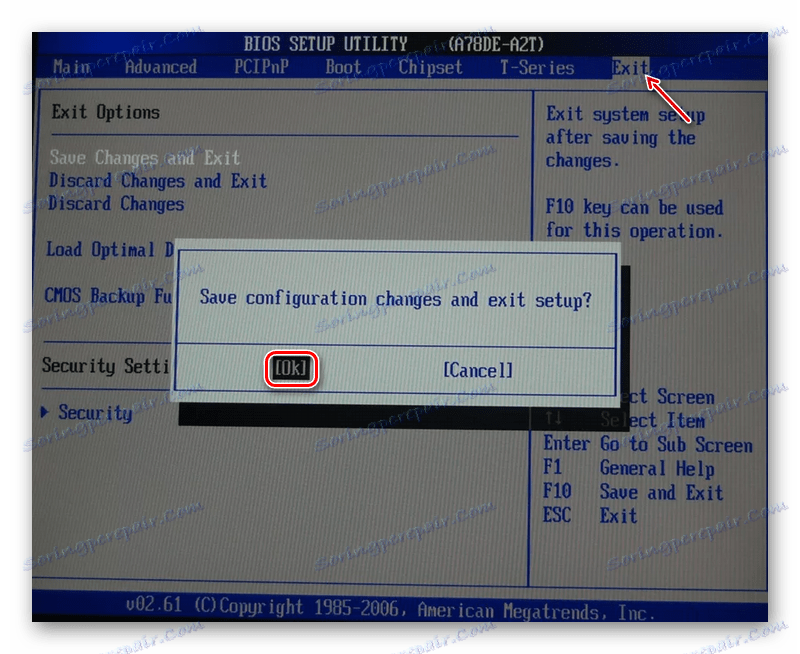
Ako môžete vidieť, nastavenie grafickej karty nie je tak ťažké, ako sa zdá na prvý pohľad. Najdôležitejšia vec je sledovať pokyny a nevykonávať žiadne iné kroky ako tie, ktoré sú popísané v tomto článku.